几何画板的新手表示,还不会设计三角形旁切圆,那么就和小编看看关于几何画板中三角形旁切圆的设计方法步骤吧,希望可以帮到大家。
几何画板中三角形旁切圆的设计方法步骤

打开数学课件制作软件几何画板,选择左边工具栏的多边形工具,在右边的工作区域绘制任意△ABC,如下图所示。
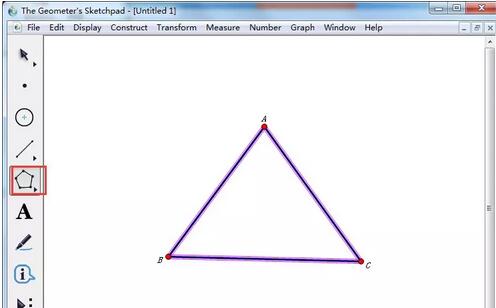
图1:绘制三角形
另外,想要画等腰直角三角形也是可以的,具体可参考:几何画板如何绘制等腰直角三角形。
步骤二 选择自定义的旁心工具
单击左侧工具箱的自定义工具按钮,在弹出的工具箱选择“点工具”——“旁心”,如下图所示。
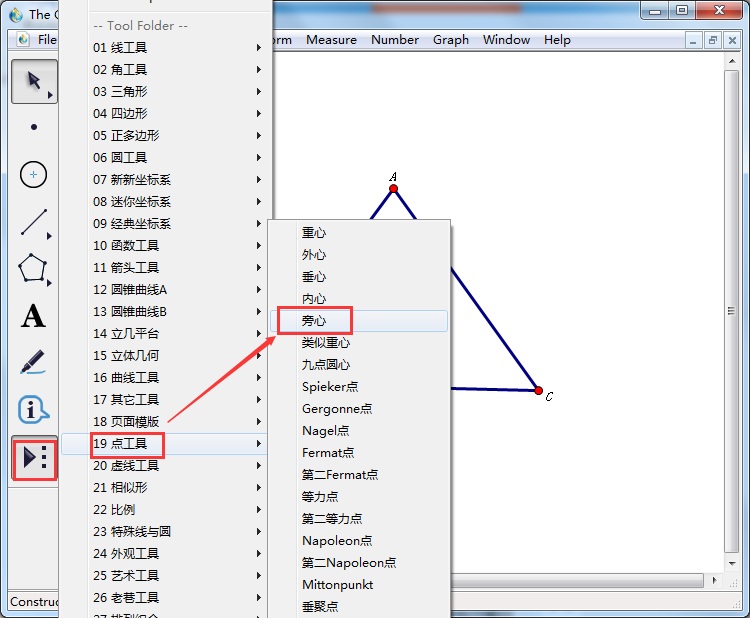
图2:在自定义工具选择旁心工具
步骤三 绘制旁心
选择以上自定义工具后,点击△ABC的三个顶点后,会出现三个旁心,如下图所示。
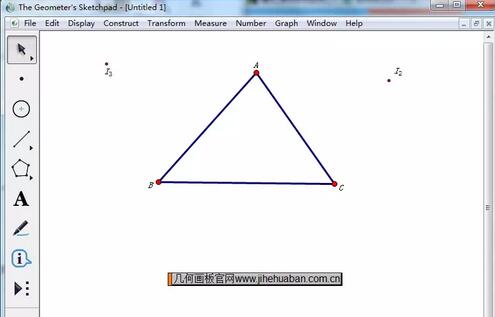
图3:绘制旁心
步骤四 绘制旁切圆
过其中的一个旁心做对应边的垂线,这里举例选中点I3和边AB,执行“构造”——“垂线”命令,这样就作出了垂线,标记垂线与边的垂心为点D。
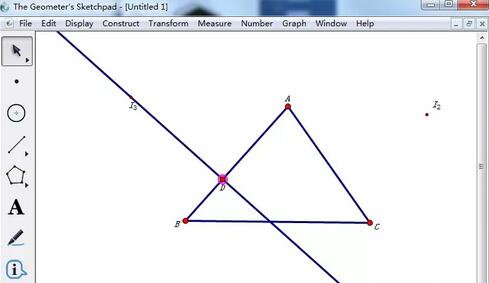
图4:过旁心作垂线
选定旁心I3、垂线与边的交点D,执行“构造”——“以圆心和圆上的点绘圆”命令,从而构造旁切圆,如下图所示。

图5:作三角形的旁切圆
以上就是几何画板中三角形旁切圆的设计方法步骤,都学会了吧。


